eSIM не работает на Galaxy S23 Ultra: как исправить
В этом руководстве мы покажем вам различные способы решения проблемы с тем, что eSIM не работает на Galaxy S23 Ultra. Последние флагманы южнокорейского гиганта поддерживают Dual SIM Dual Active, что означает, что вы сможете использовать обе SIM-карты 5G одновременно. В том же духе он также поддерживает возможность одновременного использования eSIM и физической SIM-карты. Однако для многих это оказывается сложной задачей.
Многие пользователи Galaxy S23 Ultra выразили обеспокоенность тем, что eSIM не работает на их устройствах. Что еще хуже, даже диспетчер SIM-карты не работает, а с физической SIM-картой возникают проблемы или две. При проверке того же в диспетчере SIM-карт eSIM показывает, что ей не назначен номер телефона, тогда как физическая SIM-карта отображается как не распознанная. Если вы также столкнулись с этой проблемой, то это руководство поможет вам исправить ее.
Исправление eSIM, не работающего на Galaxy S23 Ultra

Рекомендуется попробовать каждый из нижеперечисленных обходных путей, а затем посмотреть, какой из них приводит к успеху. Итак, имея это в виду, давайте начнем.
Программы для Windows, мобильные приложения, игры - ВСЁ БЕСПЛАТНО, в нашем закрытом телеграмм канале - Подписывайтесь:)
ИСПРАВЛЕНИЕ 1. Удалить раздел кэша
Если со временем накапливается много временных данных, это может привести к нарушению правильного функционирования многих компонентов системы, включая eSIM. Поэтому вам следует рассмотреть возможность удаления этих временных данных с помощью перечисленных ниже шагов, а затем проверить результаты.
- Выключите устройство.
- Подключитесь к компьютеру или подключите наушники USB-C, нажмите и удерживайте клавишу увеличения громкости, а затем нажмите и удерживайте клавишу питания.
- Когда появится логотип Android, отпустите все три клавиши.
- Сообщение «Установка обновления системы» будет отображаться в течение 30–60 секунд, прежде чем появятся параметры меню восстановления системы Android.
- Несколько раз нажмите клавишу уменьшения громкости, чтобы выделить Wipe Cache Partition, и нажмите клавишу питания, чтобы выбрать.
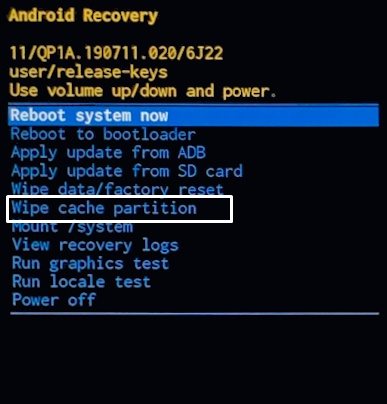
- Нажмите клавишу уменьшения громкости, чтобы выделить их, и нажмите клавишу питания, чтобы выбрать.
- Когда очистка раздела кеша будет завершена, будет выделен пункт «Перезагрузить систему сейчас».
- Наконец, нажмите кнопку питания, чтобы перезагрузить устройство.
- Проверьте, устраняет ли это проблему с неработающей eSIM на вашем Galaxy S23 Ultra.
ИСПРАВЛЕНИЕ 2. Повторная настройка eSIM
Далее вам следует подумать об удалении eSIM, а затем сбросить его с нуля. Вот как это можно сделать:
- Перейдите в «Настройки»> «Подключения»> «Диспетчер SIM-карт».
- Затем выберите свою eSIM из списка и нажмите «Удалить» > «Удалить».

- Теперь попросите оператора eSIM повторно отправить вам QR-код для настройки eSIM.
- Затем перейдите в «Настройки» > «Подключения» > «Диспетчер SIM-карт».
- Добавить мобильный план> Сканировать QR-код оператора> Теперь отсканируйте QR-код.
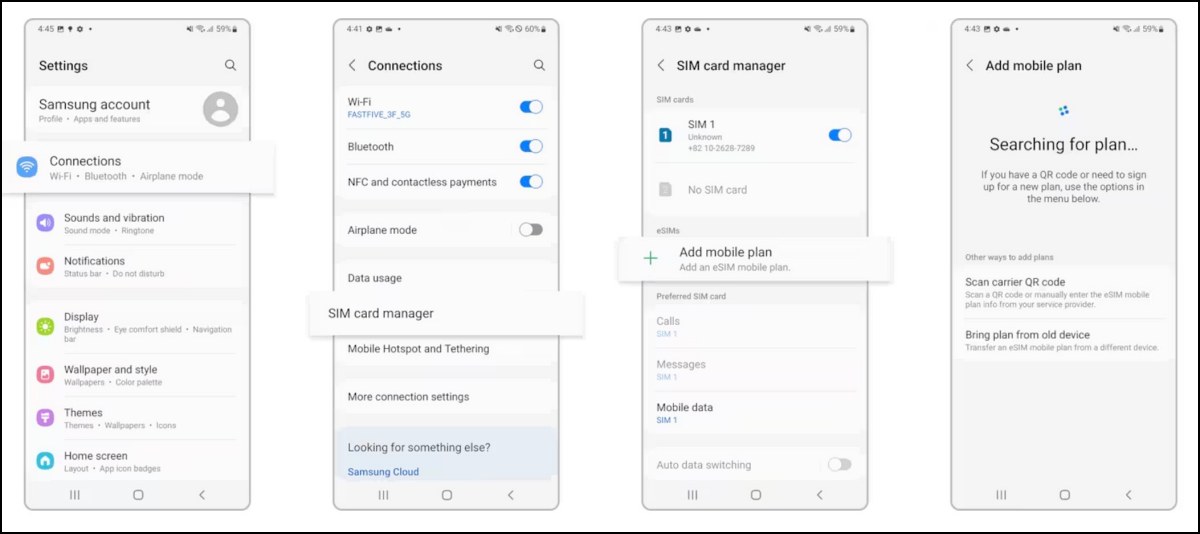
- Проверьте, устраняет ли это проблему с неработающей eSIM на вашем Galaxy S23 Ultra.
ИСПРАВЛЕНИЕ 3. Сброс настроек сети
Вы также можете столкнуться с этой проблемой, если сетевые настройки будут повреждены. Поэтому в таких случаях вам придется сбросить настройки сети до состояния по умолчанию. Вот как это можно сделать:
- Перейдите в «Настройки»> «Общее управление»> «Сброс».
- Затем перейдите в «Сброс настроек сети» > «Сброс настроек» > «Сброс».
- После этого повторно настройте eSIM, как описано в приведенном выше исправлении.
- Проверьте, устраняет ли это проблему с неработающей eSIM на вашем Galaxy S23 Ultra.
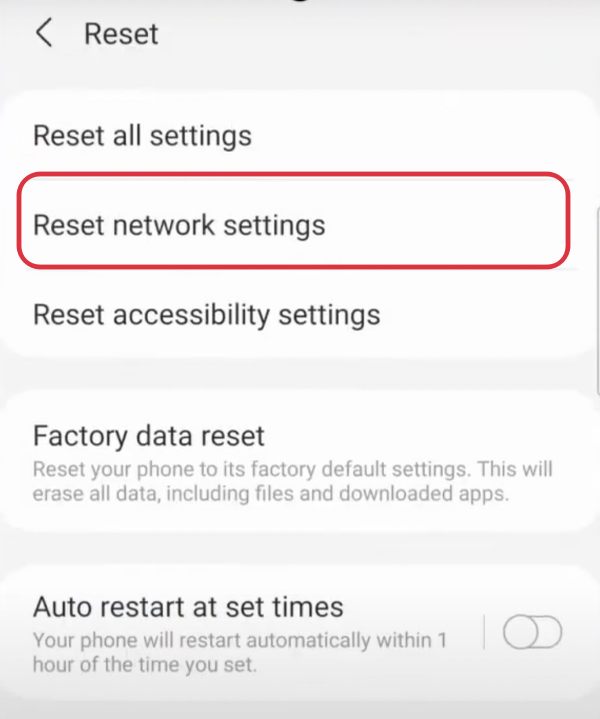
ИСПРАВЛЕНИЕ 4: сброс до заводских настроек
Если ни один из вышеупомянутых методов не увенчался успехом, то вашим последним действием должен быть сброс настроек устройства до состояния по умолчанию. Поэтому сделайте резервную копию всех данных на вашем устройстве, а затем выполните следующие шаги:
- Перейдите в «Настройки»> «Общее управление»> «Сброс».
- Затем перейдите в «Сброс заводских данных»> «Сброс»> «Удалить все».
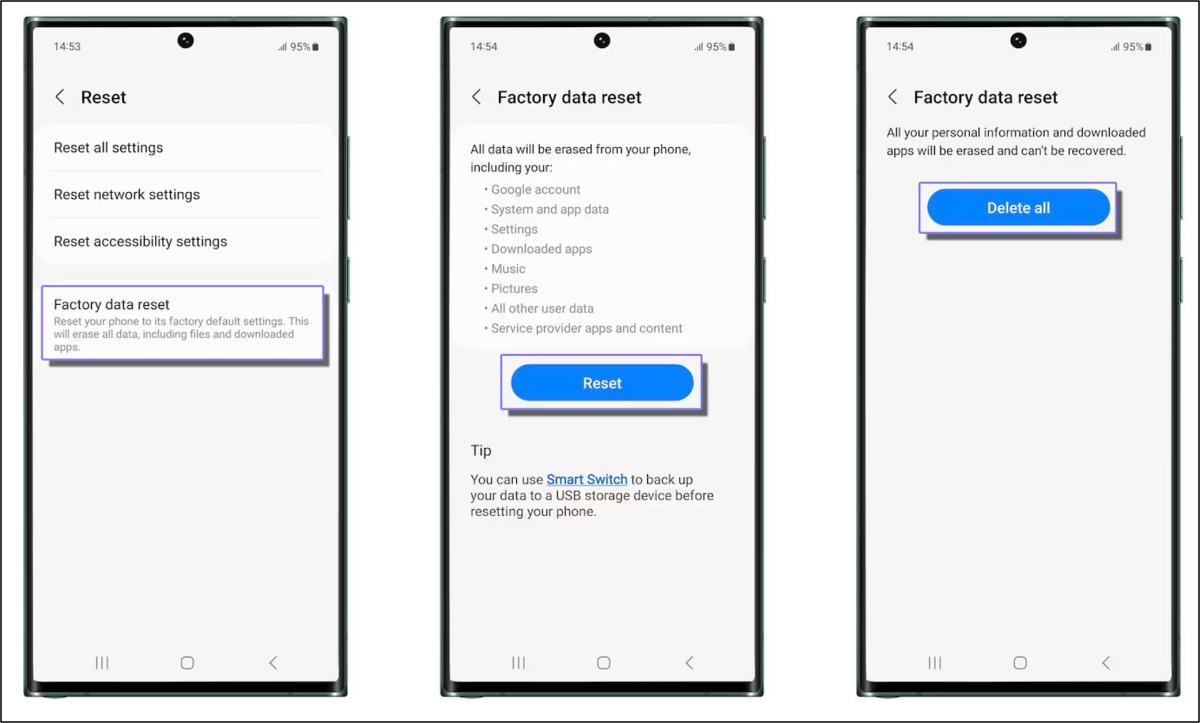
- После этого заново настройте устройство с нуля.
- Проверьте, устраняет ли это проблему с неработающей eSIM на вашем Galaxy S23 Ultra.
ИСПРАВЛЕНИЕ 5: Прошивка ReFlash через Odin
В качестве последней попытки вам следует подумать о том, чтобы прошить прошивку через Odin. Для этого сделайте резервную копию всех данных, а затем обратитесь к нашему руководству о том, как прошить стоковую прошивку на Samsung через Odin.
ИСПРАВЛЕНИЕ 6. Свяжитесь с OEM-производителем
Несколько пользователей Lycamobile eSIM попробовали все вышеупомянутые настройки, но ничто не увенчалось успехом. В конечном итоге они связались с Samsung, которая, в свою очередь, исправила эту проблему, выполнив следующие настройки. Так что, если вы находитесь в одной лодке, свяжитесь с Samsung как можно скорее и наметьте лучший путь вперед.
- «Заменена деталь, удерживающая внутренние детали на месте».
- «Заменен внутренний гибкий компонент».
- «Заменена основная плата (?!) внутри вашего устройства».
Вот и все. Это были различные методы, которые должны помочь вам решить проблему с неработающей eSIM на вашем Galaxy S23 Ultra. Если у вас есть какие-либо вопросы относительно вышеупомянутых шагов, сообщите нам об этом в комментариях. Мы вернемся к вам с решением в ближайшее время.
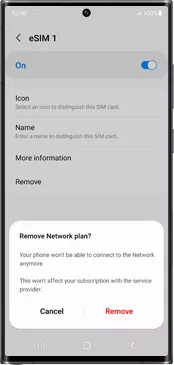



![[2 Methods] Исправить TWRP createTarFork Ошибка 255 Ошибка резервного копирования](https://vgev.ru/wp-content/uploads/2022/03/fix-twrp-createtarfork-error-255-backup-failed.jpg)
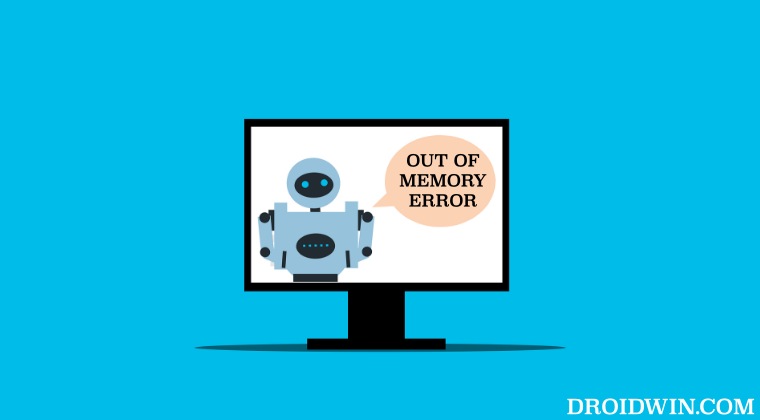
![Приложение YouTube Music не работает/зависает/зависает [Fixed]](https://vgev.ru/wp-content/uploads/2022/03/fix-youtube-music-app-not-working-crashing.jpg)